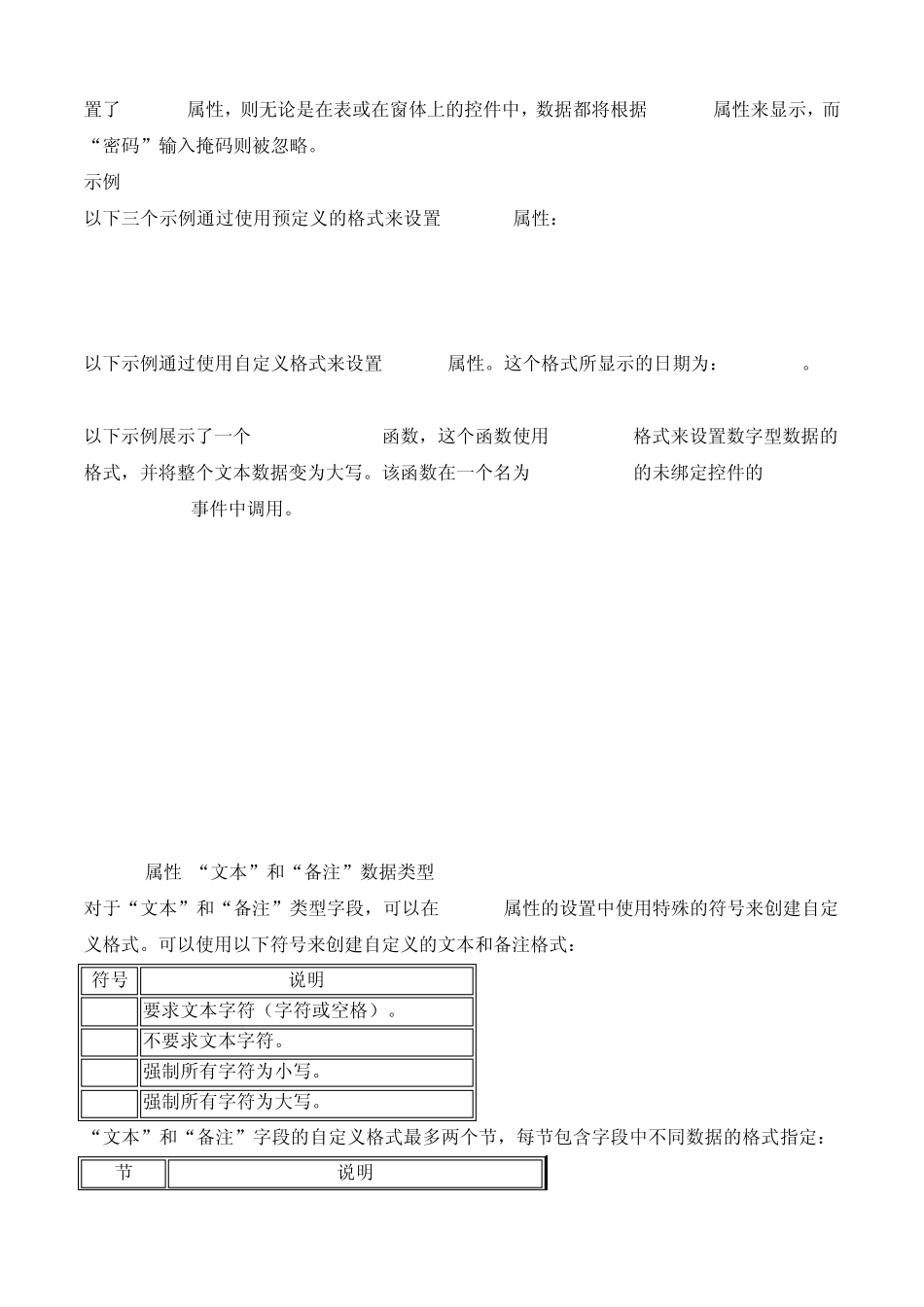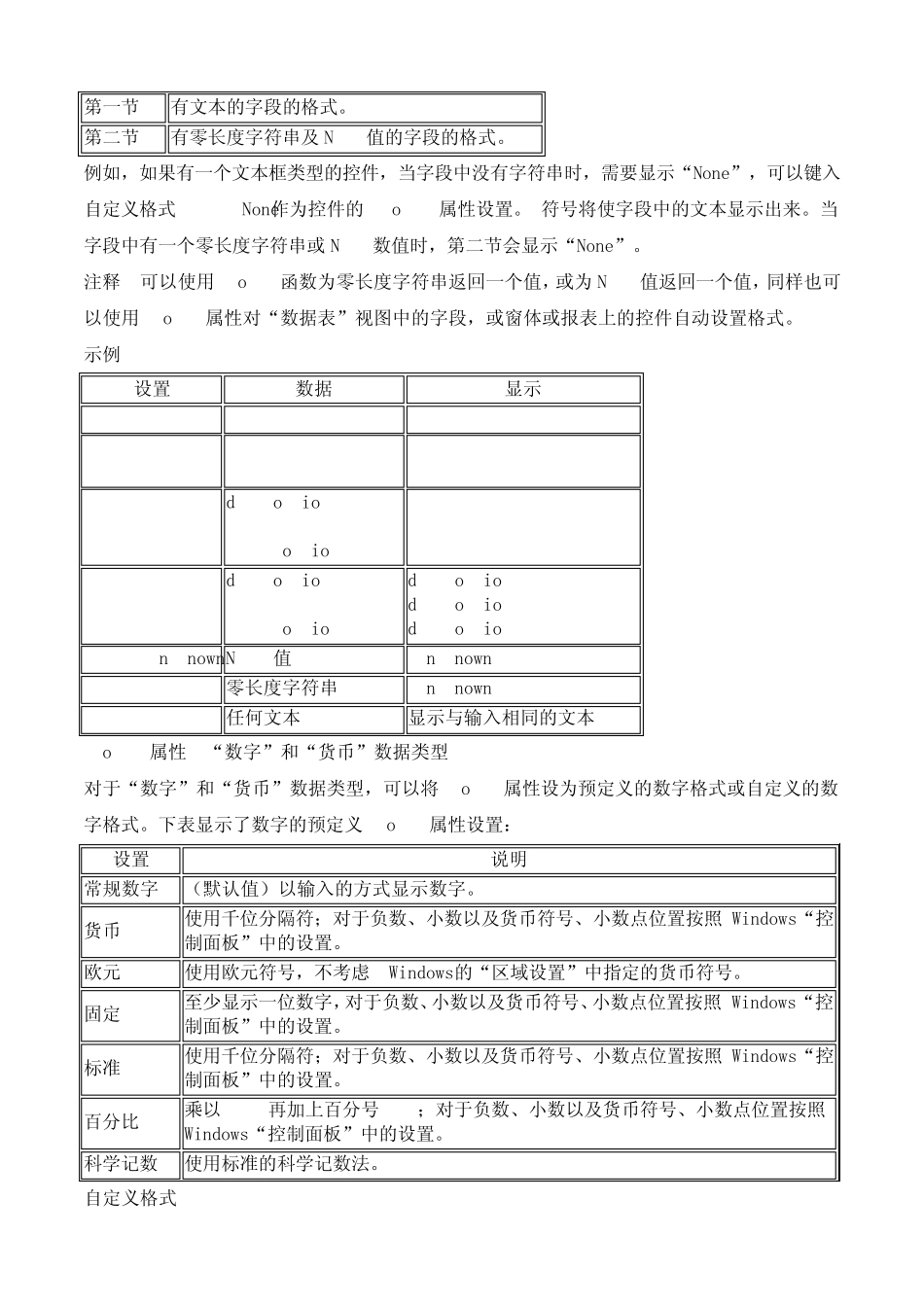ACCESS 数据表中各个属性的含义、设置方法: 格式: Format 属性:可以使用 Format 属性自定义数字、日期、时间和文本的显示方式。Format 属性只影响数据的显示方式,不影响数据的存储方式。String 型,可读/写。 expression.Format expression 必需。返回“应用于”列表中的一个对象的表达式。 说明 可以使用预定义的格式,或者使用格式符号创建自定义格式。 Format 对不同的数据类型使用不同的设置,对于控件,可以在控件的属性表中设置该属性。对于字段,可以在表“设计”视图或“查询”窗口的“设计”视图中(“字段属性”的属性表中)设置该该属性。也可以使用宏或Visual Basic。 注释 在 Visual Basic 中,可输入对应预定义格式的子符串表达式或者输入自定义格式。 Access 为“时间/日期”、“数字”和“货币”、“文本”和“备注”和“是/否”数据类型提供预定义格式,预定义格式与国家/地区设置有关。Access显示对应于所选国家/地区的格式,例如,如果在“常规”选项卡中选取“英语(美国)”,则1234.56 的“货币”格式是$1,234.56,如果在“常规”选项卡中选取“英语(英国)”,该数字将显示为£1,234.56。 如果在表“设计”字视图中设置字段的Format属性,Access使用该格式在数据表中显示数据。对窗体 和报 表上 的新 控件也应用字段的Format属性。 在任 意数据类型的自定义格式中都可以使用以下符号: 符号 意义 空格 将空格显示为原义字符。 "ABC" 将双引号内的字符显示为原义字符。 ! 实施左对齐而不是右对齐。 * 用下一个字符填满可用的空格。 \ 将下一个字符显示为原义字符。也可以通过在左右放置双引号的方式将其显示为原义字符。 [color] 在方括号之间用指定颜色显示已设置了格式的数据。可用的颜色有:黑、兰、绿、青、红、紫红、黄、白。 不能将“数字”和“货币”型的数据类型的自定义格式符号与“日期/时间”、“是/否”或“文本”和“备注”格式符号混合使用。 如果在数据上 定义了输入掩码同时又设置了Format属性,在显示数据时,Format 属性将优先,而忽略输入掩码。例如,如果在表“设计”视图中创建了“密码”输入掩码,同时又为字段设置了Format属性,则无论是在表或在窗体上的控件中,数据都将根据Format属性来显示,而“密码”输入掩码则被忽略。 示例 以下三个示例通过使用预定义的格式来设置 Format 属性: Me!Date.Format = "Medium Date" Me!Time.F...